
Perintah tar di Linux sering digunakan untuk membuat file arsip .tar.gz atau .tgz, juga disebut "tarballs". Perintah ini memiliki banyak sekali opsi, tetapi Anda hanya perlu mengingat beberapa huruf untuk membuat arsip dengan tar dengan cepat. Perintah tar juga dapat mengekstrak arsip yang dihasilkan.
Perintah tar GNU yang disertakan dengan distribusi Linux memiliki kompresi terintegrasi. Itu dapat membuat arsip .tar dan kemudian mengompresnya dengan kompresi gzip atau bzip2 dalam satu perintah. Itulah mengapa file yang dihasilkan adalah file .tar.gz atau file .tar.bz2.
Kompres Seluruh Direktori atau Satu File
Use the following command to compress an entire directory or a single file on Linux. It’ll also compress every other directory inside a directory you specify–in other words, it works recursively.
tar -czvf nama-arsip.tar.gz / jalur / ke / direktori-atau-file
Inilah arti sebenarnya dari sakelar tersebut:
- -c: C membuat arsip.
- -z: Kompres arsip dengan g dengan ip.
- -v: Menampilkan kemajuan di terminal saat membuat arsip, juga dikenal sebagai " di verbose ”. V selalu opsional dalam perintah ini, tetapi itu berguna.
- -f: Memungkinkan Anda untuk menentukan f nama file arsip.
Misalkan Anda memiliki direktori bernama "barang" di direktori saat ini dan Anda ingin menyimpannya ke file bernama archive.tar.gz. Anda akan menjalankan perintah berikut:
tar -czvf archive.tar.gz hal
Atau, katakanlah ada direktori di / usr / local / sesuatu di sistem saat ini dan Anda ingin mengompresnya ke file bernama archive.tar.gz. Anda akan menjalankan perintah berikut:
tar -czvf archive.tar.gz / usr / local / sesuatu
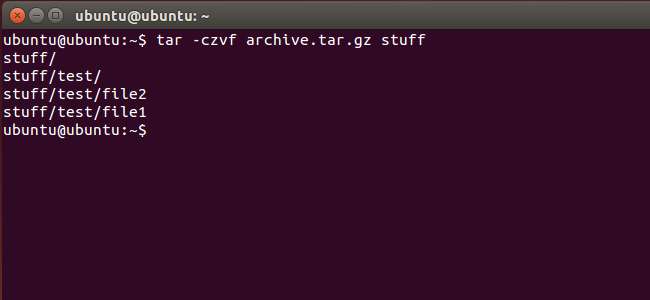
Kompres Beberapa Direktori atau File Sekaligus
TERKAIT: Cara Mengelola File dari Terminal Linux: 11 Perintah yang Perlu Anda Ketahui
Meskipun tar sering digunakan untuk mengompresi satu direktori, Anda juga dapat menggunakannya untuk mengompresi beberapa direktori, beberapa file individual , atau keduanya. Cukup berikan daftar file atau direktori, bukan satu. Misalnya, Anda ingin mengompresi direktori / home / ubuntu / Downloads, direktori / usr / local / stuff, dan file /home/ubuntu/Documents/notes.txt. Anda baru saja menjalankan perintah berikut:
tar -czvf archive.tar.gz / home / ubuntu / Downloads / usr / local / stuff /home/ubuntu/Documents/notes.txt
Cukup daftarkan direktori atau file yang ingin Anda cadangkan.
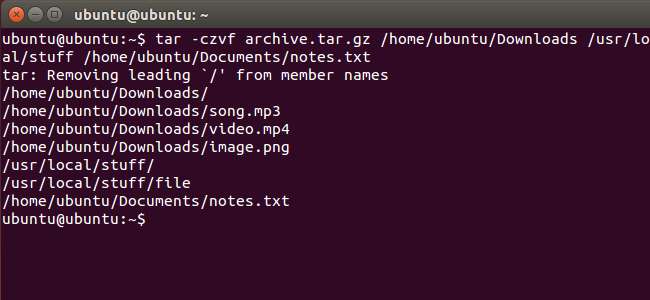
Kecualikan Direktori dan File
Dalam beberapa kasus, Anda mungkin ingin mengompres seluruh direktori, tetapi tidak menyertakan file dan direktori tertentu. Anda dapat melakukannya dengan menambahkan
--mengecualikan
beralih untuk setiap direktori atau file yang ingin Anda kecualikan.
Misalnya, Anda ingin mengompresi / home / ubuntu, tetapi tidak ingin mengompresi direktori / home / ubuntu / Downloads dan /home/ubuntu/.cache. Inilah cara Anda melakukannya:
tar -czvf archive.tar.gz / home / ubuntu --exclude = / home / ubuntu / Downloads --exclude = / home / ubuntu / .cache
Itu
--mengecualikan
saklar sangat kuat. Itu tidak mengambil nama direktori dan file – ini benar-benar menerima pola. Masih banyak lagi yang dapat Anda lakukan dengannya. Misalnya, Anda dapat mengarsipkan seluruh direktori dan mengecualikan semua file .mp4 dengan perintah berikut:
tar -czvf archive.tar.gz / home / ubuntu --exclude = *. mp4
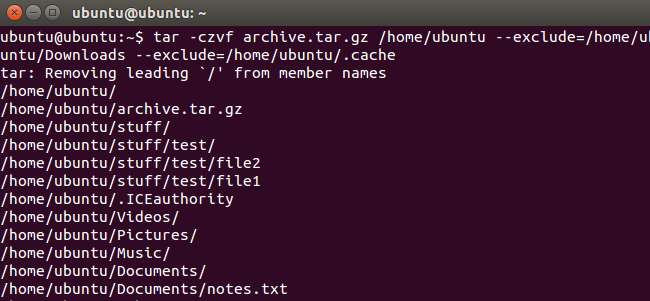
Gunakan Kompresi bzip2 sebagai gantinya
Meskipun kompresi gzip paling sering digunakan untuk membuat file .tar.gz atau .tgz, tar juga mendukung kompresi bzip2. Ini memungkinkan Anda membuat file yang dikompresi bzip2, sering kali bernama file .tar.bz2, .tar.bz, atau .tbz. Untuk melakukannya, cukup ganti -z untuk gzip dalam perintah di sini dengan -j untuk bzip2.
Gzip lebih cepat, tetapi biasanya kompresnya sedikit lebih sedikit, jadi Anda mendapatkan file yang lebih besar. Bzip2 lebih lambat, tetapi kompresnya sedikit lebih banyak, sehingga Anda mendapatkan file yang lebih kecil. Gzip juga lebih umum, dengan beberapa sistem Linux yang dilucuti termasuk dukungan gzip secara default, tetapi tidak mendukung bzip2. Secara umum, gzip dan bzip2 secara praktis adalah hal yang sama dan keduanya akan bekerja dengan cara yang sama.
Misalnya, alih-alih contoh pertama yang kami sediakan untuk mengompresi direktori barang, Anda akan menjalankan perintah berikut:
-Kabf archive.tar.bay2stuf
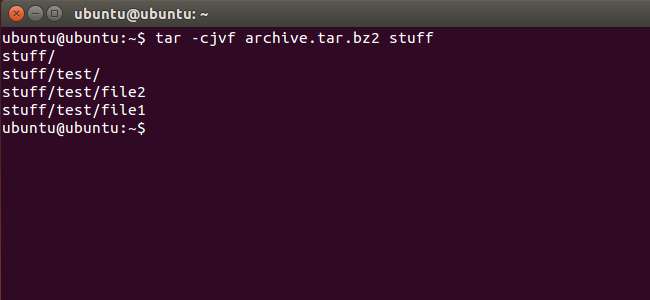
Ekstrak Arsip
Setelah Anda memiliki arsip, Anda dapat mengekstraknya dengan perintah tar. Perintah berikut akan mengekstrak konten archive.tar.gz ke direktori saat ini.
Archive -sajbof-nya.tar.gaj
Ini sama dengan perintah pembuatan arsip yang kita gunakan di atas, kecuali
-x
saklar menggantikan
-c
beralih. Ini menentukan Anda ingin e
x
buatlah sebuah arsip daripada membuatnya.
Anda mungkin ingin mengekstrak konten arsip ke direktori tertentu. Anda dapat melakukannya dengan menambahkan
-C
beralih ke akhir perintah. Misalnya, perintah berikut akan mengekstrak konten file archive.tar.gz ke direktori / tmp.
-Sajbof archive.tar.gaj -c / temp
Jika file tersebut adalah file terkompresi bzip2, ganti "z" pada perintah di atas dengan "j".
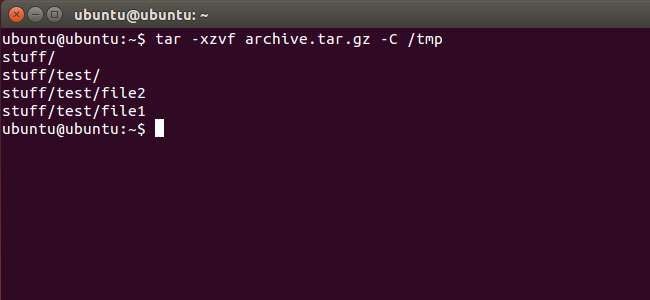
Ini adalah kemungkinan penggunaan perintah tar yang paling sederhana. Perintah tersebut menyertakan sejumlah besar opsi tambahan, jadi kami tidak mungkin dapat mencantumkan semuanya di sini. Untuk informasi lebih lanjut. jalankan info tar perintah di shell untuk melihat detail perintah tar halaman informasi . tekan q kunci untuk keluar dari halaman informasi setelah Anda selesai. Anda juga bisa read tar’s manual online .
Jika Anda menggunakan desktop Linux grafis, Anda juga dapat menggunakan utilitas kompresi file atau pengelola file yang disertakan dengan desktop Anda untuk membuat atau mengekstrak file .tar. Di Windows, Anda dapat mengekstrak dan membuat arsip .tar dengan gratis 7-Zip utilitas.







